联想电脑如何下载并安装驱动?安装驱动的两种方法介绍
(编辑:jimmy 日期: 2026/1/11 浏览:3 次 )
最近我的朋友新买了一台联想笔记本电脑,倒腾了一个晚上安装了系统,可是打开电脑后发现无线网都上不了,连上了宽带也上不了网,打开设备管理器一看,我们都惊呆了!驱动空了很多,怎么办呢?在其他电脑上面下载了一些驱动,可是拷贝过来安装的时候有不兼容,最后通过高手指点终于解决了问题。那么联想电脑如何下载并安装驱动?下面小编就为大家介绍安装驱动的两种方法,一起来看看吧!
方法一:
1、输入联想官网:www.lenovo.com.cn,点击“服务与支持”;
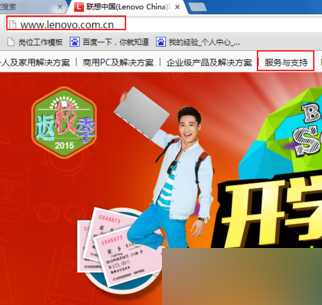
2、联想服务下的列表中有“驱动程序下载”,点击打开;
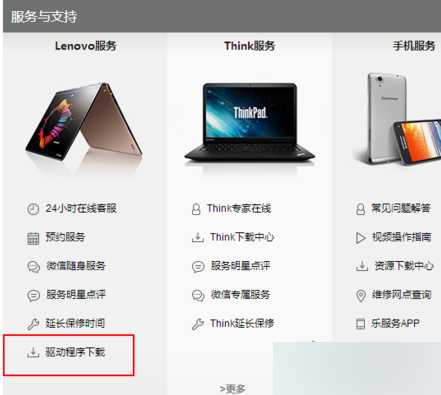
3、可以直接输入主机编号搜索;
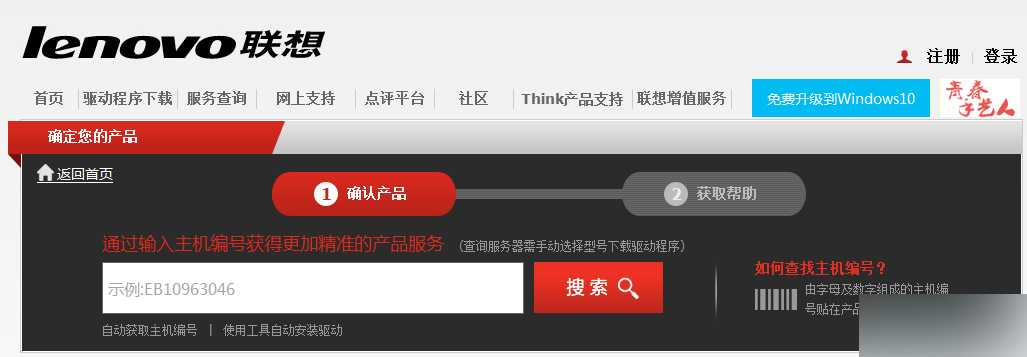
4、也可以手动选择产品类型,确定型号和操作系统,就可以下载相关的驱动了。

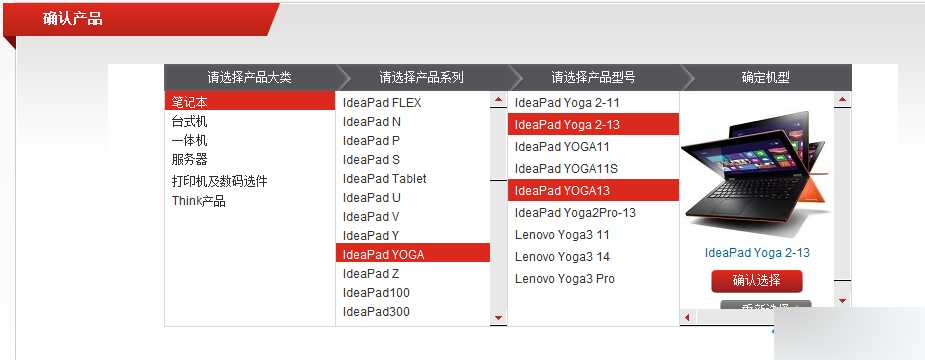
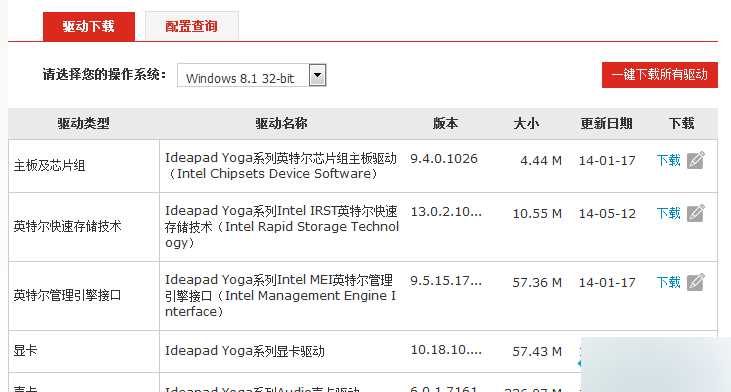
方法二:
1、也可以点击下载“联想驱动管理”来安装驱动;
- 软件名称:
- 联想驱动一键安装 乐驱动 联想电脑驱动安装工具 v3.0.2.4539 中文官方安装版
- 软件大小:
- 11.0MB
- 更新时间:
- 2013-04-26立即下载
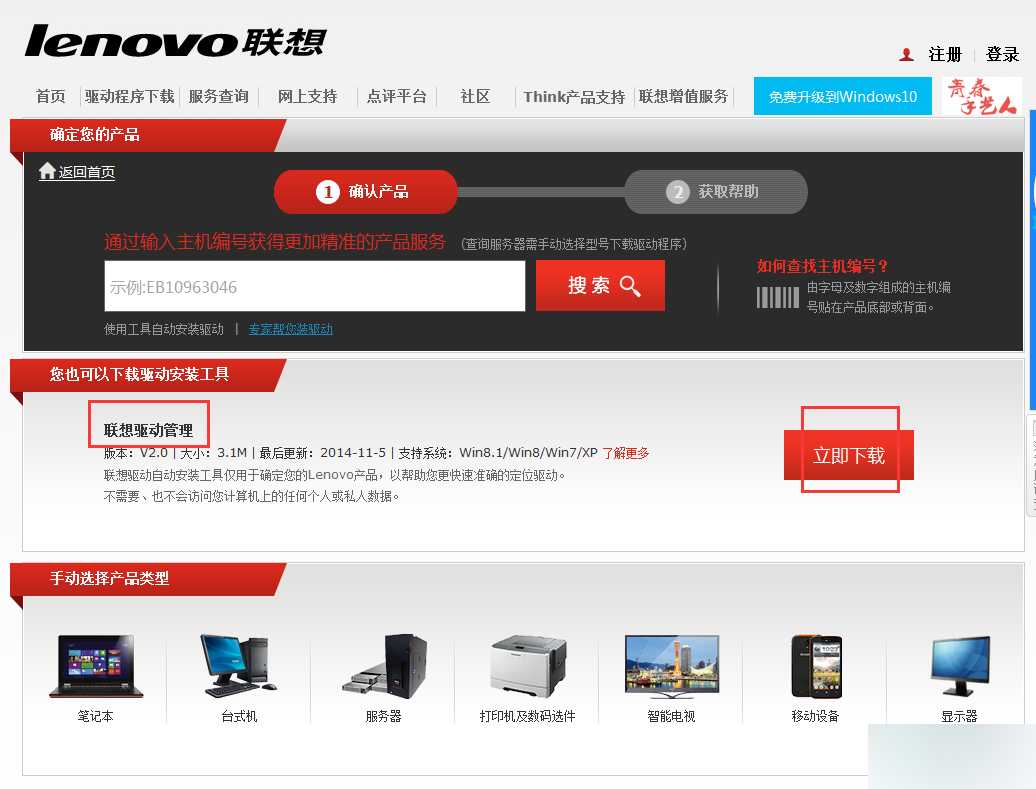
2、安装后打开“联想驱动管理”,点击“一键检测”;
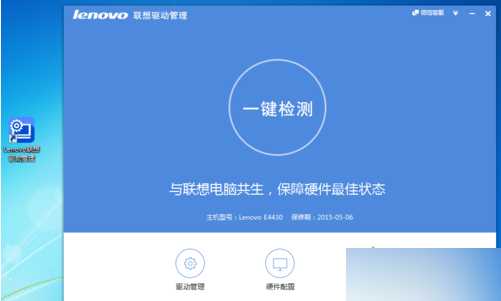
3、然后就会显示需要安装或更新的驱动信息,选择要安装的驱动,或者一键安装驱动即可。
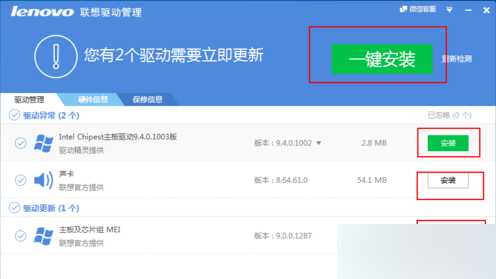
通过上述两种方法都可以下载安装联想官方驱动。希望能给大家带来帮助!
下一篇:电脑开机显示计算机丢失winspooL.DRV该怎么办?